Win11 23H2右下角激活水印怎么去掉?一招去掉Win11 23H2激活Windows水印
更新日期:2023-11-08 02:06:32
来源:转载
有些用户们由于自己硬件需求是不能够安装win11系统的,不过也有不少的用户们是绕过安装限制然后安装win11 23H2版本的系统,这就会让自己的桌面提示一个不满足系统要求的水印,那么这个水印要怎么去掉?下面就让本站来为用户们来仔细的介绍一下一招去掉win11 23H2激活Windows水印吧。 ![]()
win11正式版23H2官方ISO镜像安装纯净版V2023 [电脑系统]
大小:4.84 GB 类别:其他版本 立即下载一招去掉win11 23H2激活Windows水印
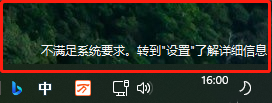
方法一:
1、首先,按键盘上的【 Win + X 】组合键,或右键点击任务栏上的【Windows开始徽标】,在打开的隐藏右键菜单项中,选择【运行】。
2、除了刚才的方法打开运行以外,还可以通过组合键【 Win + R 】快速打开运行,然后输入【gpedit.msc】命令,按【确定或回车】,可以快速打开本地组策略编辑器。
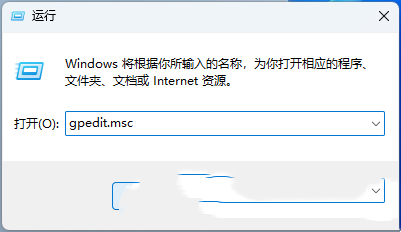
3、本地组策略编辑器窗口,依次展开到【计算机配置 - 管理模板 - 系统】,然后找到并双击打开【在未满足 Windows 系统要求时隐藏消息】。
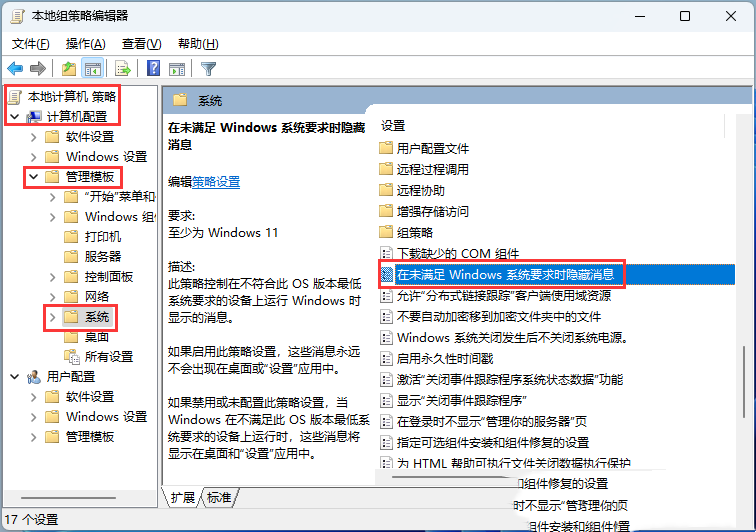
4、在未满足 Windows 系统要求时隐藏消息窗口,选择【已启用】。
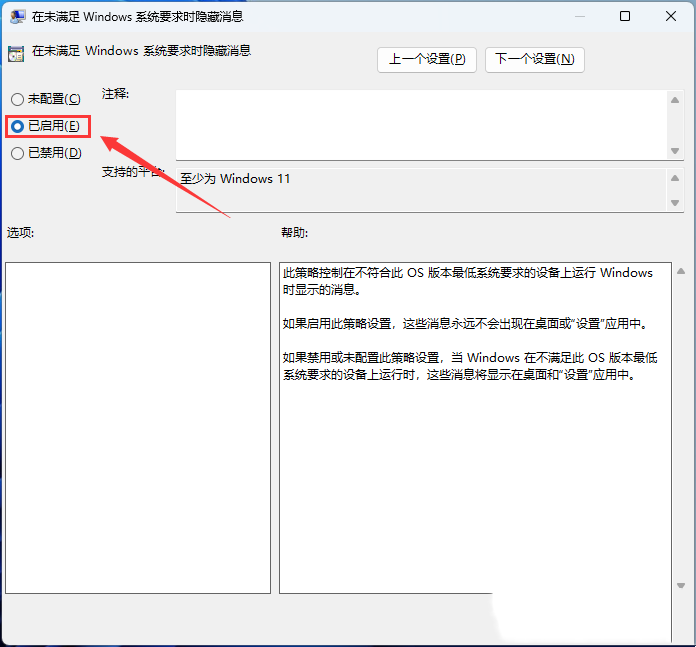
方法二:
1、首先,按键盘上的【 Win + X 】组合键,或右键点击任务栏上的【Windows开始徽标】,在打开的隐藏右键菜单项中,选择【运行】。
2、除了刚才的方法打开运行以外,还可以通过组合键【 Win + R 】快速打开运行,然后输入【regedit】命令,按【确定或回车】,可以快速打开注册表编辑器。
3、注册表编辑器窗口,依次展开到【计算机\HKEY_CURRENT_USER\Control Panel】路径。
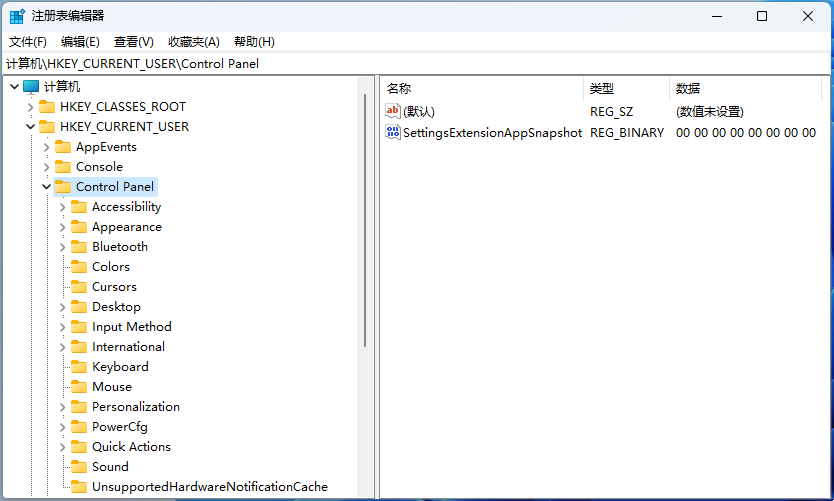
4、接着选择【UnsupportedHardwareNotificationCache】,如果没有,则需要新建该项。然后在右侧空白处【新建 - DWORD (32 位)值(D)】,并命名为【SV2】,注:如果是Windows 11 21H2版则是SV1。
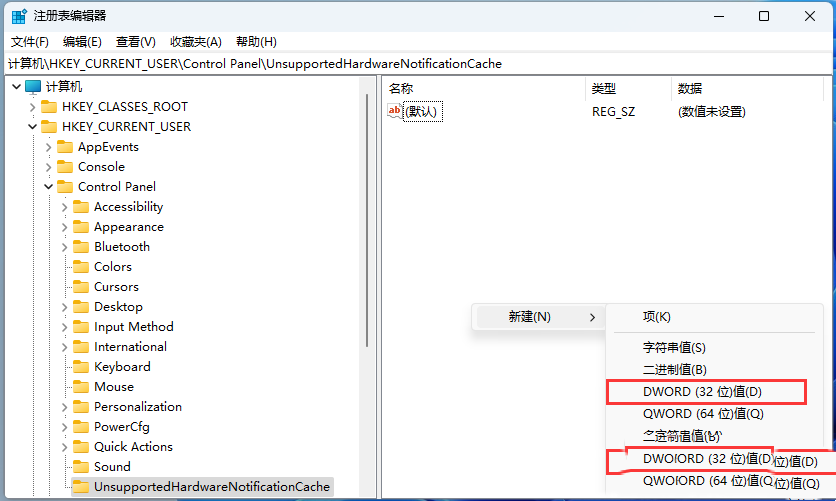
5、最后双击打开【SV2】,编辑 DWORD (32 位)值窗口,将数值数据修改为【0】,0为禁用桌面水印,1为开启桌面水印。
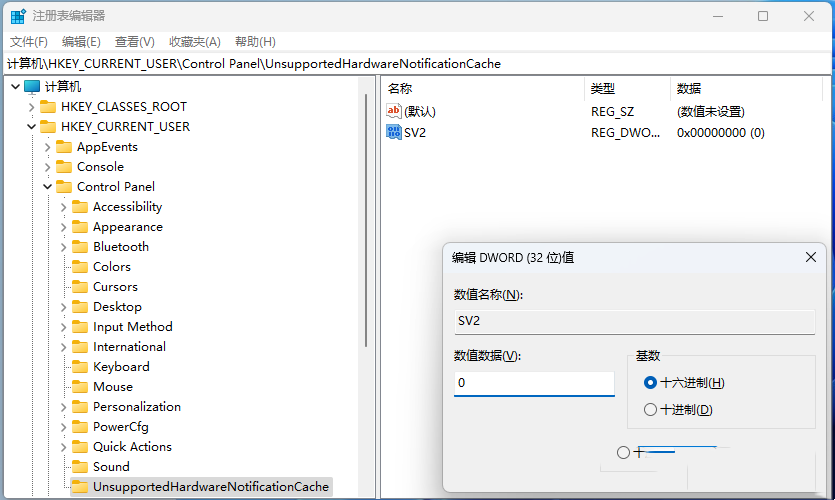
操作完成后,关闭注册表,并重启资源管理器即可。
- monterey12.1正式版无法检测更新详情0次
- zui13更新计划详细介绍0次
- 优麒麟u盘安装详细教程0次
- 优麒麟和银河麒麟区别详细介绍0次
- monterey屏幕镜像使用教程0次
- monterey关闭sip教程0次
- 优麒麟操作系统详细评测0次
- monterey支持多设备互动吗详情0次
- 优麒麟中文设置教程0次
- monterey和bigsur区别详细介绍0次
周
月












